
Windows propose plusieurs styles pour définir des images comme arrière-plans du bureau. L'un de ces styles est "Tile". Cette fonctionnalité recadrera une vignette unique de l'image que vous avez sélectionnée comme image d'arrière-plan. Cependant, il arrive parfois que cette fonctionnalité de vignette ne fonctionne pas comme prévu. Cela ne fonctionne pas si vous utilisez de petites images avec effet tuile. Alors, suivez nos solutions pour pouvoir à nouveau utiliser les effets de tuiles.
Si vous rencontrez ce problème lors de la définition d'une autre image comme arrière-plan du bureau, définissez l'image par défaut et utilisez la fonction de tuiles en même temps.
Étape 1 –Faites un clic droit sur votre bureau et cliquez sur « Personnaliser ».
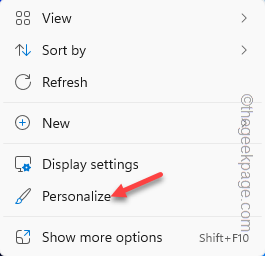
Cela vous mènera à la zone Personnaliser.
Étape 2 – Ouvrez la boîte « Arrière-plans » pour afficher toutes les images Arrière-plans.
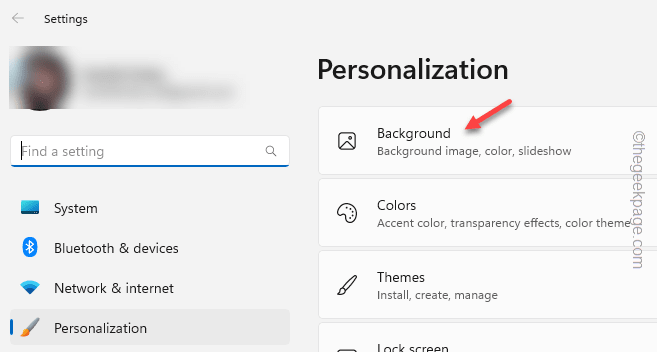
Étape 3 –Sélectionnez la photo par défaut dans cette page pour la définir comme image d'arrière-plan par défaut.
Étape 4 –Maintenant, définissez « Choisissez une image de bureau qui vous convient » sur le mode « Carrelage » dans la liste déroulante.
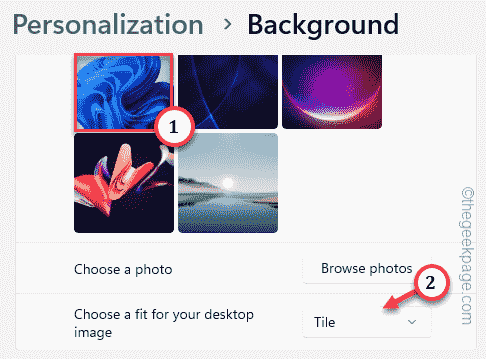
Windows définira une partie de l'image comme arrière-plan du bureau en mode mosaïque.
Lorsque l'image est trop petite, Windows rétablit le type d'ajustement vers d'autres modes, tels que l'étirement ou le remplissage. Vous pouvez maintenant sélectionner les autres images de votre choix
Vous ne pouvez pas utiliser de très petites images comme arrière-plan avec effet de tuile. Cela ne fonctionnera pas. Voici les étapes à suivre pour connaître les dimensions de votre image.
Étape 1 – Ouvrez Explorateur de fichiers. Vous pouvez le faire immédiatement en utilisant les touches Win+E.
Étape 2 –Trouvez l'image ici. Une fois trouvé, faites un clic droit sur l'image et cliquez sur "Propriétés".
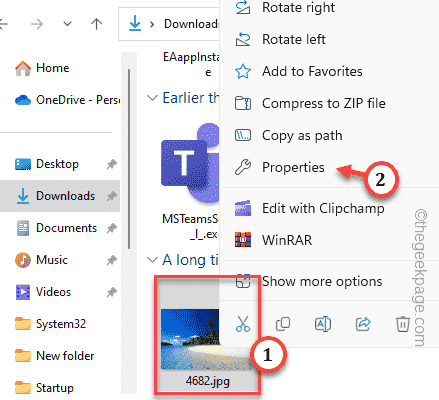
Étape 3 – Allez directement dans l'onglet « Détails ».
Étape 4 – Vérifiez Taille de l'image ici.
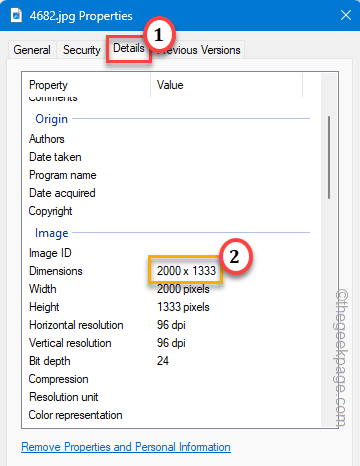
Les images de résolution inférieure ne peuvent pas être utilisées comme fonds d'écran. Même si vous
Les images compressées ou les images dans un format non pris en charge ne peuvent pas être définies comme arrière-plan du bureau ou vous pouvez utiliser des vignettes comme style d'ajustement.
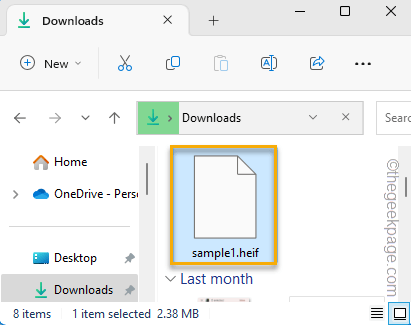
Les applications Photos ne peuvent pas ouvrir les fichiers HEIF si le fichier ne possède pas l'extension HEIF. Si vous souhaitez utiliser de telles images, vous pouvez les convertir en JPG ou JPEG. Vous pourrez ensuite l'utiliser comme papier peint adapté au carrelage.
La liste des processeurs AMD, Qualcomm et Intel a été mise à jour par Microsoft pour prendre en charge le système d'exploitation Windows 11. Il a ajouté des dizaines de processeurs récemment publiés à la liste et supprimé au moins un processeur, l'Intel Core i3-L13G4, de la liste des processeurs Intel pris en charge. La société lance Wi…
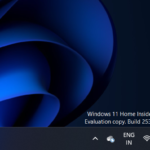
De plus en plus d'utilisateurs signalent l'erreur de mise à jour Windows 0 800x0922f2022 sur les forums d'assistance au début de 11. Lorsque ce problème se produit, l'erreur « Échec de l'installation de la mise à jour » 0x800f0922 apparaît dans la section Windows Update des paramètres. Dans un fil de discussion du forum MS, un utilisateur a commenté cette erreur...
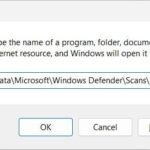
Bien que Windows soit populaire auprès de nombreux utilisateurs à travers le monde, il présente encore quelques problèmes. Par conséquent, vous devez savoir comment obtenir de l’aide et résoudre votre problème. Par conséquent, cet article explique comment obtenir de l’aide sur Windows 11. En dehors de cela, vous vous demandez peut-être comment télécharger et installer Windows sur votre PC...
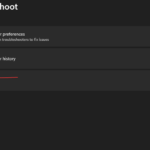
Pour corriger les erreurs et améliorer les performances, Microsoft publie la dernière version de Windows mise à jour et correctifs. Cependant, nos lecteurs ont signalé l'erreur 0x800700c1 lors de l'installation de la mise à jour. Par conséquent, cet article explique comment corriger l’erreur sous Windows 11. En dehors de cela, vous pourriez être intéressé par nos informations sur 0x80... Erreur de mise à jour Windows

La mise à niveau de votre système d'exploitation Windows peut corriger l'erreur dans la version actuelle tout en Installez de nouvelles fonctionnalités pour améliorer les performances. Cependant, nos lecteurs ont signalé qu'une erreur de mise à jour Windows 0x8007054F les a empêchés de continuer. Nous avons un article détaillé sur la façon d'installer Windows 10/11
Ce qui précède est le contenu détaillé de. pour plus d'informations, suivez d'autres articles connexes sur le site Web de PHP en chinois!
 Quel fichier est une ressource ?
Quel fichier est une ressource ?
 Comment définir un arrêt programmé dans UOS
Comment définir un arrêt programmé dans UOS
 Springcloud cinq composants principaux
Springcloud cinq composants principaux
 Le rôle de la fonction mathématique en langage C
Le rôle de la fonction mathématique en langage C
 Que signifie le wifi désactivé ?
Que signifie le wifi désactivé ?
 Jailbreak iPhone 4
Jailbreak iPhone 4
 La différence entre les fonctions fléchées et les fonctions ordinaires
La différence entre les fonctions fléchées et les fonctions ordinaires
 Comment ignorer la connexion à Internet après le démarrage de Windows 11
Comment ignorer la connexion à Internet après le démarrage de Windows 11